Twitter: der unausstehliche Herumtreiber der sozialen Netzwerke. Laut, rechthaberisch – und wer weiß, was Sie sich einfangen, wenn Sie sich nicht schützen. Die folgenden 33 Twitter-Tipps für Sicherheit und Datenschutz können Sie tweeten: Sie sind höchstens 280 Zeichen lang. #tweetsafely
Twitter-Sicherheit: die Grundlagen
1. BITTE HERHÖREN, das ist wichtig. Es ist so lange lustig, bis jemand gehackt wird. Es gehört nicht viel dazu, in ein Twitter-Konto einzudringen. Aber mit diesen einfachen Sicherheitstipps verwandeln Sie Ihres in eine Festung. Wir fangen mit dem Einfachsten an und zeigen dann Maßnahmen für Fortgeschrittene.
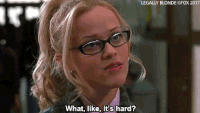
2. Der Datenschutz bei Twitter bietet nur zwei Optionen: Entweder sind alle Ihre Tweets privat (nur Ihre Follower können sie sehen) oder sie sind öffentlich (für alle sichtbar). Sie können bei jedem Post einzeln entscheiden wie bei Facebook. Es gilt „entweder/oder“: Sie haben die Wahl.
.gif?width=400&name=200w-d%20(1).gif)
3. So machen Sie Ihre Tweets auf der Twitter-Desktop-Site privat: 1) Klicken Sie im Menü oben rechts auf Ihr Bild 2) Gehen Sie zu Einstellungen und Datenschutz 3) Klicken Sie im Menü links auf Sicherheit und Datenschutz 4) Markieren Sie das Kästchen neben Meine Tweets schützen (unter „Privatsphäre“).
4. So machen Sie Twitter unter iOS für iPhone und iPad privat 1) Tippen Sie auf Ihr Profilfoto im Menü oben 2) Tippen Sie auf Einstellungen und Datenschutz 3) Tippen Sie auf Datenschutz und Sicherheit 4) Schieben Sie den Schalter Meine Tweets schützen auf Grün.

5. So stellen Sie unter Android Twitter auf privat: 1) Tippen Sie auf Ihr Profilbild im Menü oben (oder auf das Symbol des Navigationsmenüs – es sieht wie ein Sandwich von der Seite aus) 2) Tippen Sie auf Einstellungen und Datenschutz 3) Tippen Sie auf Datenschutz und Sicherheit 4) Markieren Sie das Kästchen neben Meine Tweets schützen.
6. Wenn Sie Twitter als privat festlegen, gilt dies für alle Ihre Tweets – frühere, aktuelle und zukünftige. ABER: Einige Ihrer zuvor öffentlichen Tweets können nach wie vor gefunden werden, falls sie durch Suchmaschinen, Drittanbieter-Apps usw. indiziert wurden.
7. Das sind die Grundlagen. Und nun zu GEOTAGGING – dem neuen Sicherheitswahn für die kreativsten Twitter-Nutzer.
.gif?width=400&name=200w-d%20(2).gif)
Geotagging. Alle coolen Kids tun es. (Sollten sie aber nicht.)
8. Wann immer Sie ein Foto mit Ihrem Smartphone aufnehmen, wird es automatisch mit großen Mengen potenziell gefährlicher Informationen kombiniert, z. B. den GPS-Koordinaten des Ortes, an dem das Foto aufgenommen wurde. Dies ist eine sogenannte EXIF-Daten-Datei. Fast alle Smartphones fügen sie Ihren Bildern hinzu.
9. Die genauen geografischen Koordinaten des Fotos, das Sie gerade aufgenommen und in die sozialen Medien hochgeladen haben, sagen Stalkern genau, wo Sie gerade sind, und Einbrechern, wo Sie nicht sind. Zumal die EXIF-Datei auch die Uhrzeit enthält, zu der das Bild aufgenommen wurde.
10. Twitter gibt an, dass die EXIF-Daten aus Ihren Bildern vor dem Posten entfernt werden. Das ist gut – aber Moment mal! Twitter analysiert die EXIF-Daten, um Ihnen vorgeschlagene Orte zu zeigen. Diese sind zwar nicht so präzise wie GPS-Koordinaten, verraten aber doch einiges, wenn sie in die falschen Hände geraten.
11. Um Ihren Standort zu verbergen, gehen Sie zu twitter.com und zum Feld Tweet verfassen. Klicken Sie auf die (stecknadelförmige) Schaltfläche für den Standort. Wählen Sie Standortinformationen löschen aus dem Drop-Down-Menü. Dadurch entfernen Sie die Standortdaten auch aus Ihren zukünftigen Tweets.

12. Sie können auch die Standortdaten aus allen Ihren bisherigen Tweets löschen. 1) Klicken Sie auf twitter.com auf Ihr Profilbild, um das Menü zu öffnen. 2) Klicken Sie auf Einstellungen und Datenschutz. 3) Klicken Sie auf Datenschutz und Sicherheit. 4) Klicken Sie unter „Standort twittern“ auf Standortinformationen löschen

Vorsicht bei Apps von Drittanbietern
13. Quizze, Spiele ... In den Tiefen Ihres Twitter-Kontos können sich Spam- oder unsichere Apps ansammeln. Entfernen Sie Drittanbieter-Apps, die Sie nicht nutzen oder kennen und/oder denen Sie nicht vertrauen: Gehen Sie zu Apps in Ihren Kontoeinstellungen und wählen Sie Zugriff widerrufen neben allen Apps, die Sie nicht ausdrücklich behalten möchten.

Kurze URLs sind eventuell gefährlich. Sehen Sie sich diese daher in der Vorschau an.
14. Kurze URLs (bit.ly, goo.gl, tinyurlusw.) waren zu Zeiten der Begrenzung auf 140 Zeichen die rettende Lösung. Heute kürzt Twitter jede URL auf max. 23 Zeichen (und stellt Ihnen 280 Zeichen für jeden Tweet zur Verfügung), das Komprimieren von URLs ist somit längst nicht mehr so wichtig.
15. Alte Gewohnheiten halten sich jedoch hartnäckig und nach wie vor zählt jedes Zeichen. Verkürzte URLs sind daher noch häufig anzutreffen. Sie sind allerdings problematisch wie Sau. Weil sie bedeutungslos und generisch sind, wissen Sie nie, wohin sie führen, bis Sie dort ankommen. Und „dort“ kann ein sehr gefährlicher Ort sein.
.gif?width=400&name=200w-d%20(3).gif)
16. Cyber-Kriminelle liiieeeben verkürzte URLs – aus genau diesem Grund. Leute dazu zu bringen, in sozialen Medien auf solche Links zu klicken, ist eine immer beliebtere Methode, Viren, Trojaner und andere Malware zu verbreiten. Klicken, Herunterladen – Ihr Verderben
17. Schützen Sie sich mit einem der Dienste, die kurze Links erweitern, bevor Sie sie öffnen, z. B. CheckShortURL. Oder mit einem der vielen browserbasierten Link-Scanner wie Scanurl, der URLs beliebiger Länge auf Malware überprüft.
18. Sie können sich die Dinge noch einfacher machen, indem Sie eine Browsererweiterung installieren, die die kurzen URLS überprüft. Für Chrome ist LinkPeelr geeignet. Für Firefox sollten Sie PageExpand ausprobieren. URLxray ist ein „bookmarklet“ für Internet Explorer
19. Und die Installation eines guten Virenschutzes auf Ihrem PC und Mobiltelefon erspart Ihnen eine Menge Ärger, falls Sie einmal auf einen zweifelhaften Link klicken. Der hier ist hervorragend – und völlig kostenlos.
Vorsicht, Twitter-Betrug!
20. Phishing-Betrüger schleichen sich in Ihre Nachrichten ein. Zum Flirten aufgelegte Fremde, gehackte Konten, Systeme zumFollower-Kauf … Sie erhalten eine Direktnachricht oder einen Tweet mit einem Link, der zu einer gefälschten Site führt, wo Sie Anmeldedaten, persönliche Daten und/oder Kreditkartendetails angeben sollen.
21. Einige dieser Phishing-Seiten sehen genauso aus wie die echten. Es gab Fälle von Phishing-Betrug, der nicht über Nachrichten oder Tweets, sondern über bösartige Twitter-Werbung verbreitet wurde. Klicken Sie niemals auf Links, auch wenn sie von den Konten von Freunden gesendet wurden. Hacks sind verbreiteter als man denkt.
Hilfe! Jemand hat mein Twitter gehackt
22. Hat sich jemand Zugriff auf Ihr Twitter-Konto verschafft? Es gibt zwei Möglichkeiten: 1) Sie sind ein Promi, der unbedingt den Schaden begrenzen muss, weil Ihr rassistischer Tweet Sie um eine Filmrolle gebracht hat , oder 2) Jemand hat sich Zugriff auf Ihr Twitter-Konto verschafft
23. Sie können zwei Dinge tun, die Ihnen helfen, zu VERHINDERN, dass jemand Unbefugtes Ihr Twitter-Konto verwendet (oder, wie manche es nennen, es „hackt“): 1) Richten Sie eine Anmeldebestätigung ein und 2) richten Sie eine zusätzliche Prüfung zur Passwortrücksetzung ein
24. Die Anmeldebestätigung ist ein Extraschritt zur Anmeldung: Zusätzlich zu Ihrem normalen Passwort erhalten Sie einen einmaligen Code per SMS auf Ihr Telefon. Diesen verwenden Sie zum Anmelden bei Ihrem Konto. Das erschwert den Zugriff für andere erheblich – die Hacker müssten sowohl Ihr Passwort als auch Ihr Telefon haben.
25. So richten Sie die Anmeldebestätigung ein: 1) Klicken Sie auf Ihr Profilsymbol 2) Gehen Sie zuEinstellungen und Datenschutz 3) Öffnen Sie die Account-Einstellungen 4) Klicken Sie auf Anmeldebestätigung einrichten. Folgen Sie den Anweisungen auf dem Bildschirm (geben Sie Ihr Passwort ein, klicken Sie auf „Verifizieren“, warten Sie auf Ihren SMS-Code, geben Sie ihn ein – fertig).
26. Wenn Sie Ihre Telefonnummer nicht für die Bestätigung verwenden möchten/können, gibt es eine Reihe von Twitter-kompatiblen Authentifizierungsanwendungen, die Sie verwenden können (z. B. Google Authenticator). Dies erfordert zahlreiche Klicks. Am besten führen Sie diese Schritte aus, um dies einzurichten.
27. Erhalten Sie von Twitter immer wieder E-Mails oder SMS über Passwort- Rücksetzungen, die Sie nicht angefordert haben? Bedeutet das, dass jemand versucht, in Ihr Konto einzudringen? Vielleicht versucht jemand mit einer ähnlichen E-Mail-Adresse oder einem ähnlichen Benutzernamen, sein Passwort zurückzusetzen. Vielleicht ist es Ihr(e) Ex. Wer weiß.
28. Gehen Sie auf Nummer sicher: Klicken Sie unter twitter.com auf Konto und markieren Sie im Abschnitt „Sicherheit“ das Kästchen Bei Passwortzurücksetzung persönliche Informationen anfordern. Dies hilft Ihnen, Ihr Passwort vor böswilligen oder versehentlichen Rücksetzungen zu schützen.

29. Wenn Ihr Konto BEREITS GEHACKT WURDE, gehen Sie wie folgt vor: Wenn Sie sich anmeldenkönnen,fordern Sie sofort ein neues Passwort an. Nachdem Sie sich mit Ihrem Passwort angemeldet haben, entfernen Sie unter Apps alle Drittanbieter-Apps, die Sie nicht kennen bzw. denen Sie nicht vertrauen. Scannen Sie Ihr Gerät danach zur Sicherheit auf Malware.
30. Wenn Sie sich nicht bei Ihrem Twitter-Konto anmelden können, fordern Sie ein neues Passwort an. Wenn Sie sich mit dem neuen Passwort anmelden können, suchen Sie nach verdächtigen Tweets oder Follows und entfernen Sie nicht vertrauenswürdige Apps. Wenn Sie sich nach wie vor nicht anmeldenkönnen, senden Sie eine Supportanfrage an Twitter und wählen Sie Gehackte Accounts.
Hilfe! Jemand gibt sich auf Twitter für mich aus
31. Gibt sich jemand auf Twitter als Sie aus? Ihren geistreichen Stil kann zwar niemand imitieren. Aber es ist nicht schwer, ein gefälschtes Profil mit einem öffentlich verfügbaren Foto von Ihnen, Ihrem Namen und einem weitgehend ähnlichen Benutzernamen zu erstellen. So wehren Sie sich.
32. Es gibt zwei Möglichkeiten, einen Twitter-Imitator zu melden. Erstens: Folgen Sie diesem Link und wählen Sie die Optionen, die für Sie zutreffen. Sie werden aufgefordert, einige Details einzugeben und eine Kopie Ihres amtlich ausgestellten Lichtbildausweises hochzuladen. Klicken Sie auf Absenden, und die Mitarbeiter von Twitter kümmern sich um den Rest.
33. Sie können den Imitator auch direkt über das gefälschte Profil melden: 1) Klicken Sie auf das Symbol mit den drei Punkten (Android oder Desktop) bzw. das Zahnradsymbol (iOS) neben der Schaltfläche Folgen des Profils. 2) Wählen Sie Melden und dann die Option, die besagt, dass jemand vorgibt, Sie zu sein.

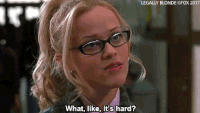
.gif?width=400&name=200w-d%20(1).gif)


.gif?width=400&name=200w-d%20(2).gif)



.gif?width=400&name=200w-d%20(3).gif)















